
Chcete-li zkopírovat screenshotů a videí ze svého Nintendo Switch to Mac přes USB kabel, je nyní možné s System Update 11.0.0 nebo později. Budete prostě muset použít bezplatný program s názvem Android File Transfer na MacOS tady je návod, jak jej můžete nastavit.
Co budete potřebovat
Než začnete, ujistěte se, že spínač je aktualizován na systém 11.0.0 nebo novější . Aktualizace je snadná z aplikace Nastavení přepínače. Stačí si vybrat „Systém“ v postranním panelu, a potom zvolte „System Update“.
PŘÍBUZNÝ: Jak aktualizovat svůj Nintendo přepínač
Budete také potřebovat kompatibilní USB-C Kabel který je plně zapojen do odesílat data, ne jen účtovat. Všimněte si také, že tato technika nebude fungovat přes přepínač doku. Budete muset připojit USB kabel přímo do USB-C portu na spodní straně přepínače.
Když je připraven kabelový, stáhnout a nainstalovat aplikaci Android File Transfer Na počítači Mac. Tento bezplatný nástroj byl vytvořen společností Google, a to podporuje přenos Media Protocol (MTP), který používá Přepnout do přenosu fotografií přes USB. Zařízení Android také použít tento protokol, ale Macs nezahrnují podporu pro něj, což je důvod, proč Google vytvořil tento nástroj.
Jak Transfer snímků obrazovky a videí Od Nintendo Přepnout do Mac přes USB
Chcete-li zahájit přenos médií, zapojte USB-C kabel do spodní části přepínače, a potom její druhý konec do portu USB na počítači Mac. Přejděte do nabídky Home na vašem přepínači, a poté klepněte na ikonu Nastavení systému (ozubeného kola v kruhu).

V „Nastavení systému“, vyberte „Správa dat“ v postranním panelu.

Přejděte dolů a vyberte „Správa snímků obrazovky a videí.“

Zvolte „Kopírovat do počítače přes USB připojení.“

Přepínač se pokusí připojit k počítači Mac. Pokud se to podaří, je „připojena k počítači“ pop-up se objeví.

Na počítači Mac, otevřený Android File Transfer (dále jen software, který jste stáhli dříve). Uvidíte seznam složek, které odpovídají softwarových titulů na přepínači. V rámci každé složky, budete viz obrázek nebo video soubory z této hry nebo aplikace.
Spropitné: Snímky pořízené v přepínací systém menu jsou uloženy ve složce s názvem „Ostatní“.
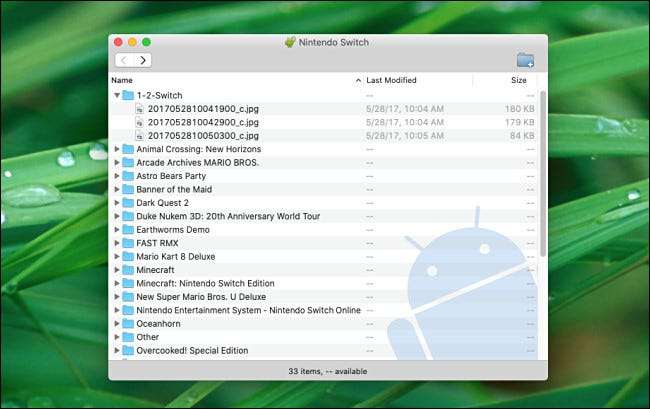
Chcete-li přenášet obrázky nebo videa na počítači Mac, jen drag and drop je do libovolné okně Finder nebo na ploše. Můžete přetáhnout jednotlivé soubory nebo složky, nebo vybrat skupiny z nich.
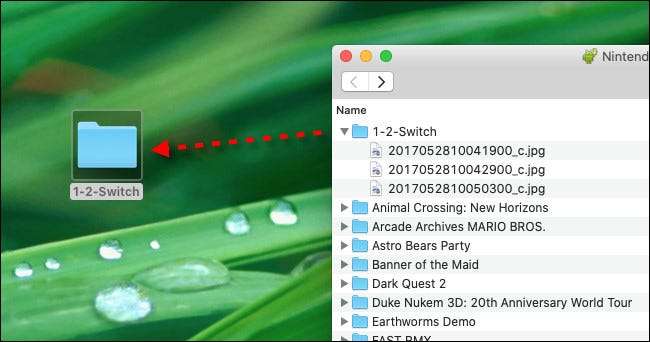
Jakmile přetahování souboru screenshot nebo videa přes, to je automaticky zkopíruje do vašeho počítače Mac. Až budete hotovi, v blízkosti Android File Transfer na počítači Mac, a potom klepněte na „Disconnect“ na obrazovce Přenos dat. Můžete také odpojit kabel USB.
Pokud z nějakého důvodu připojení USB nefunguje, zkuste použít jiný kabel nebo port na počítači Mac. A když vše ostatní selže, můžete také přenést obrazovky k počítači Mac pomocí microSD karty .
PŘÍBUZNÝ: Jak se k přenosu snímků obrazovky z Nintendo Přepnout do počítače







